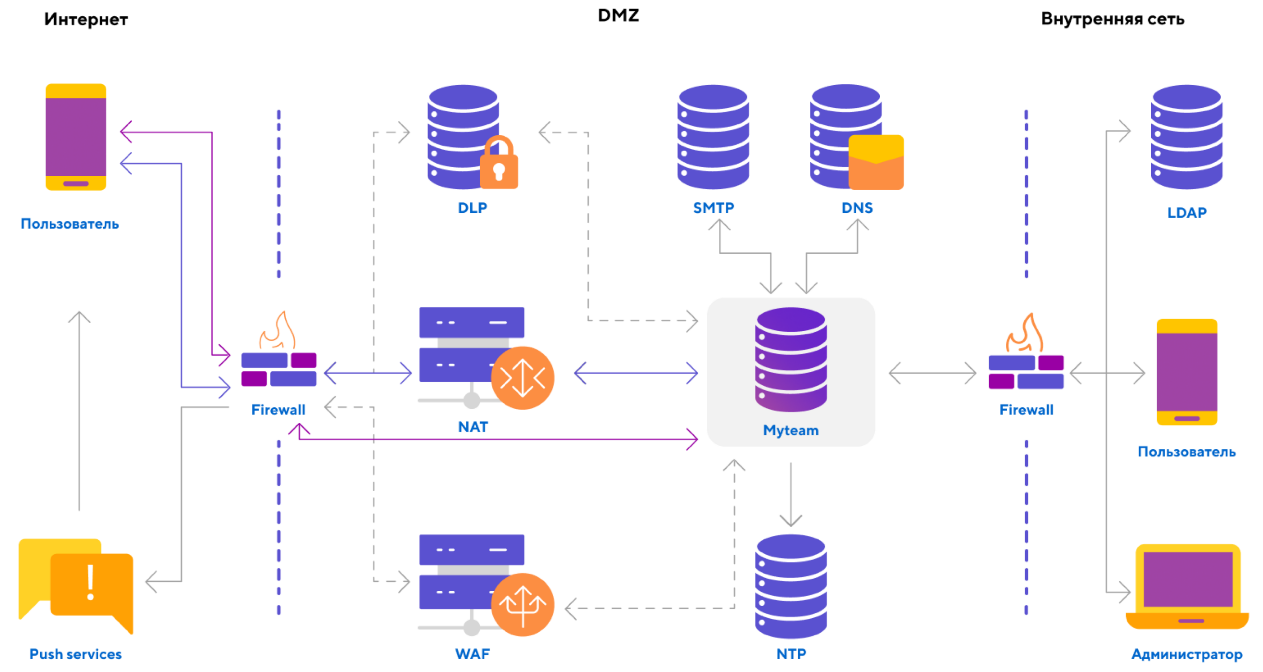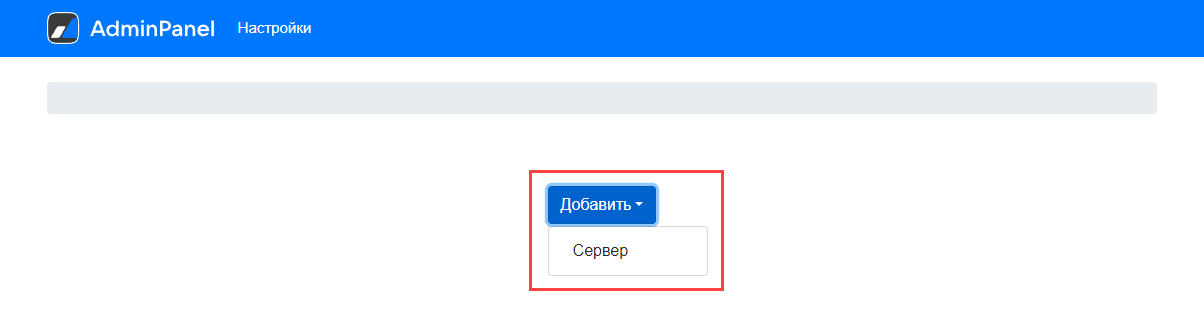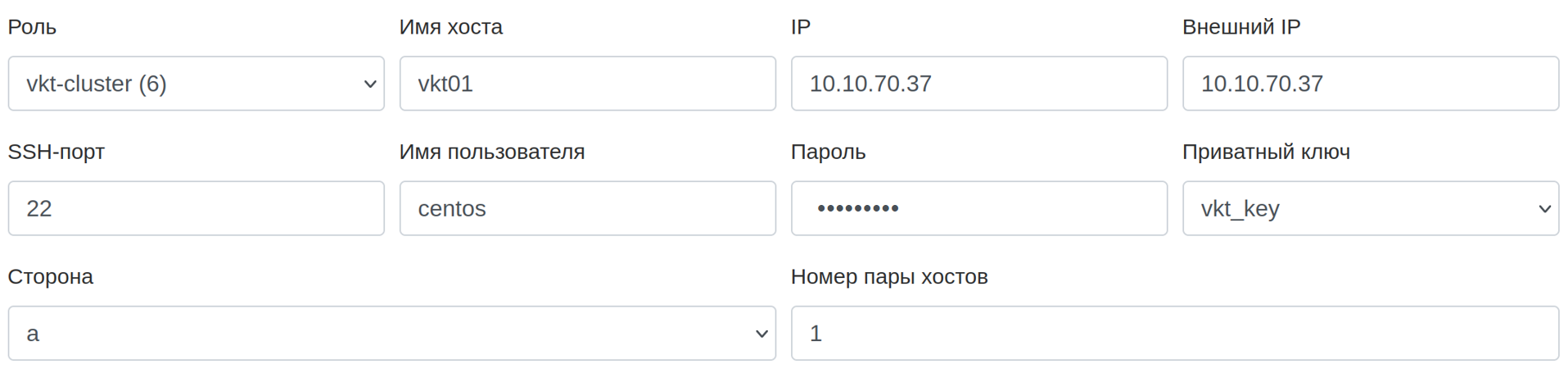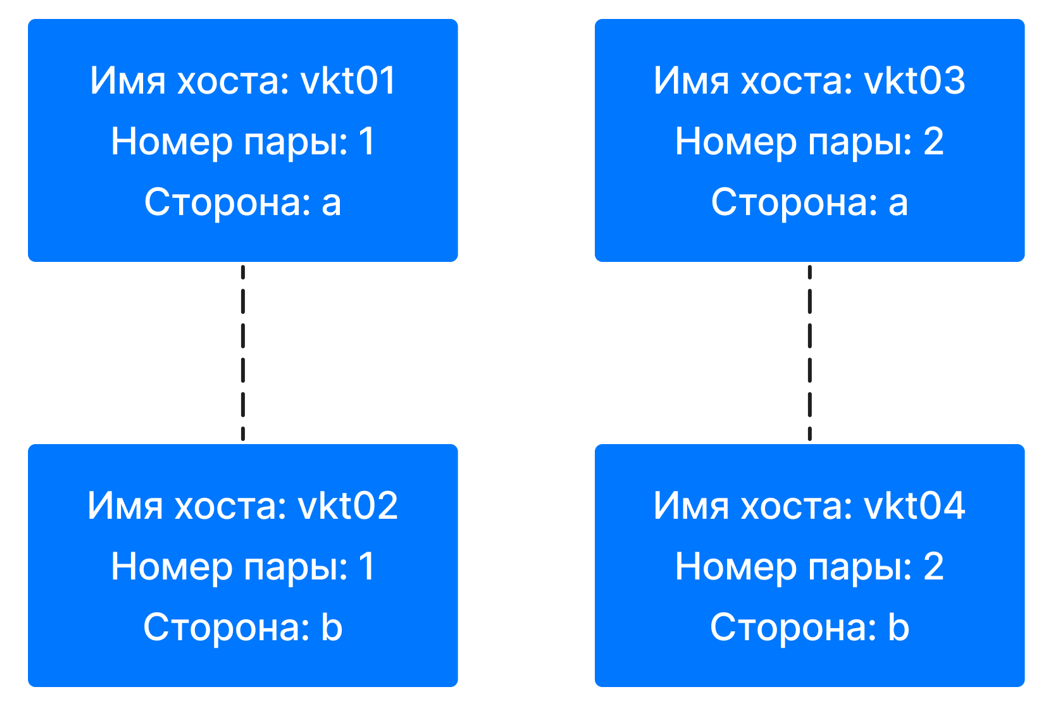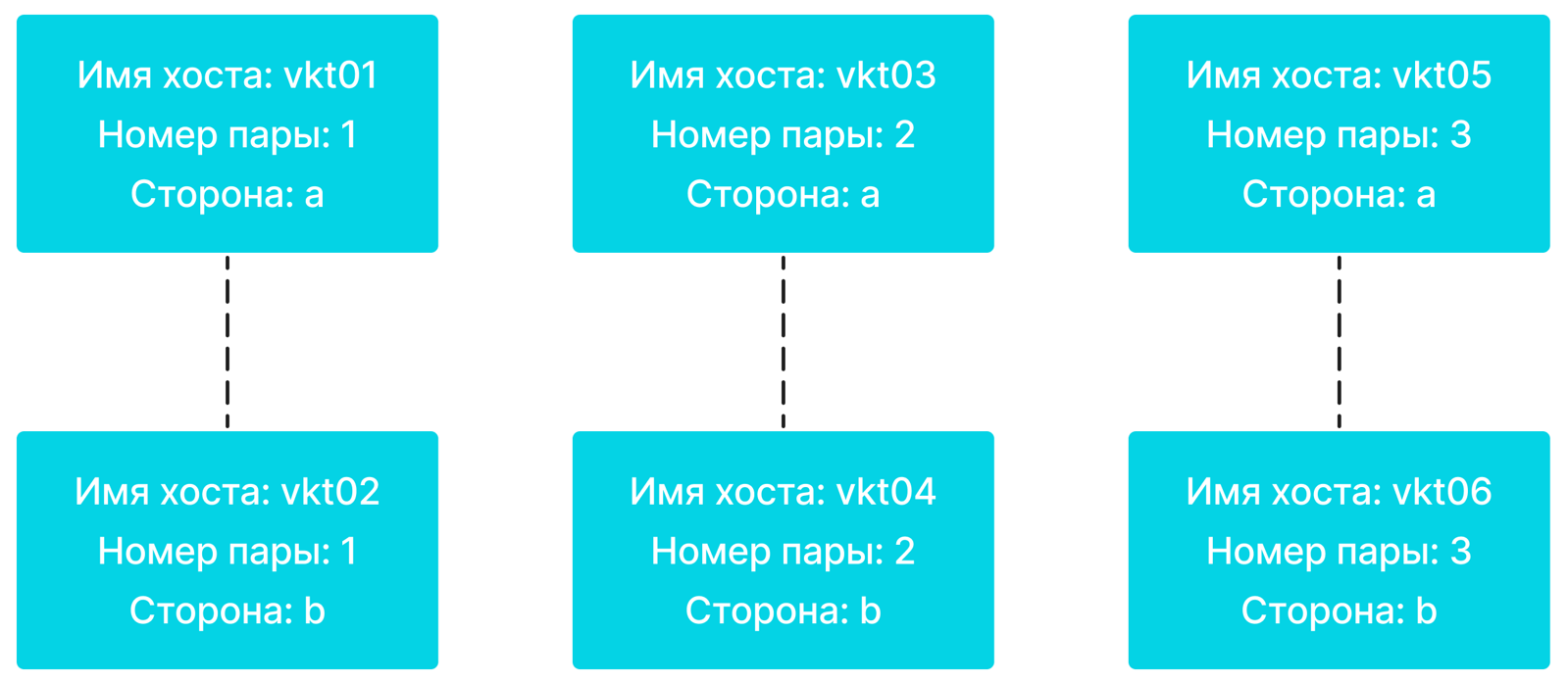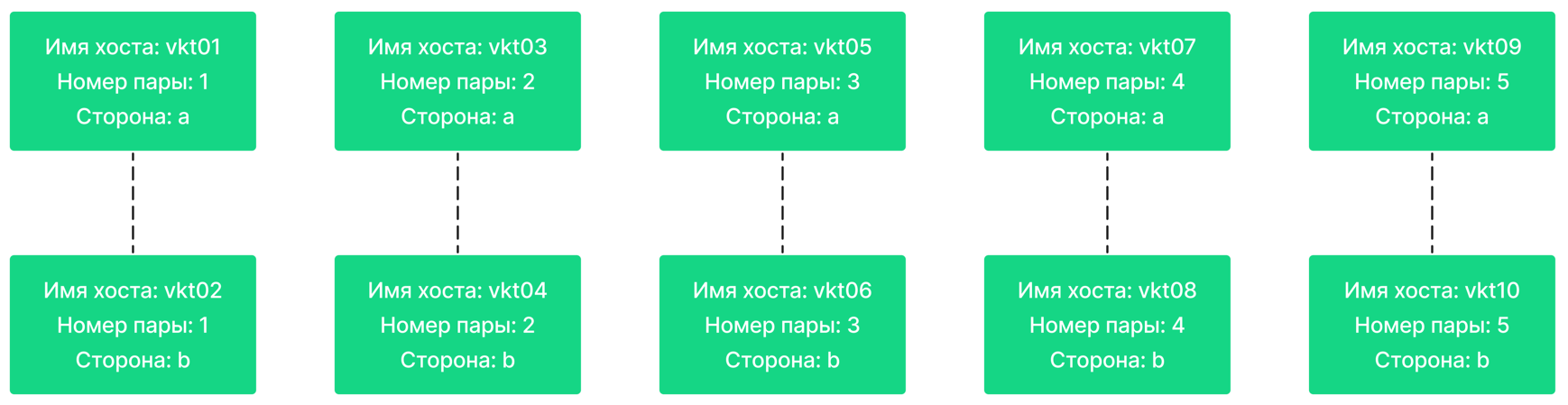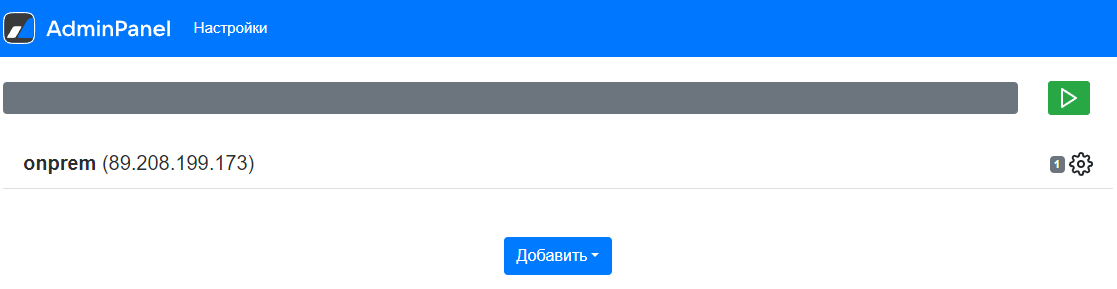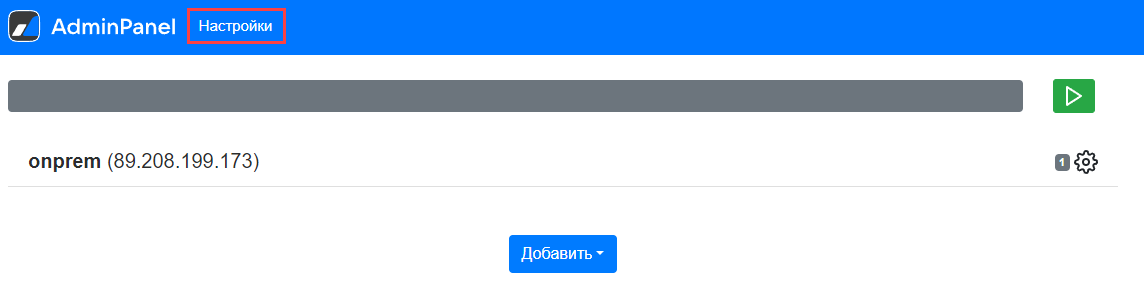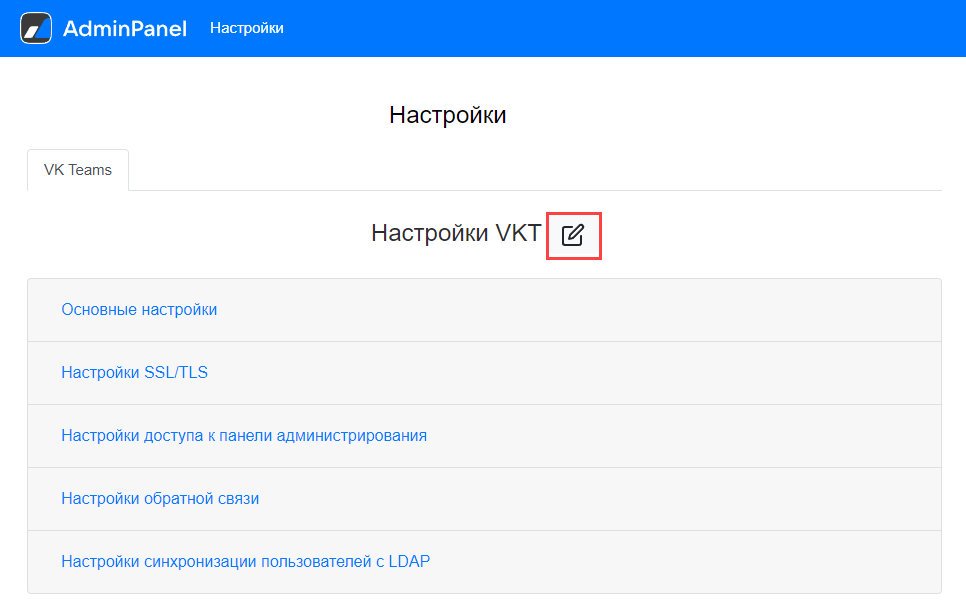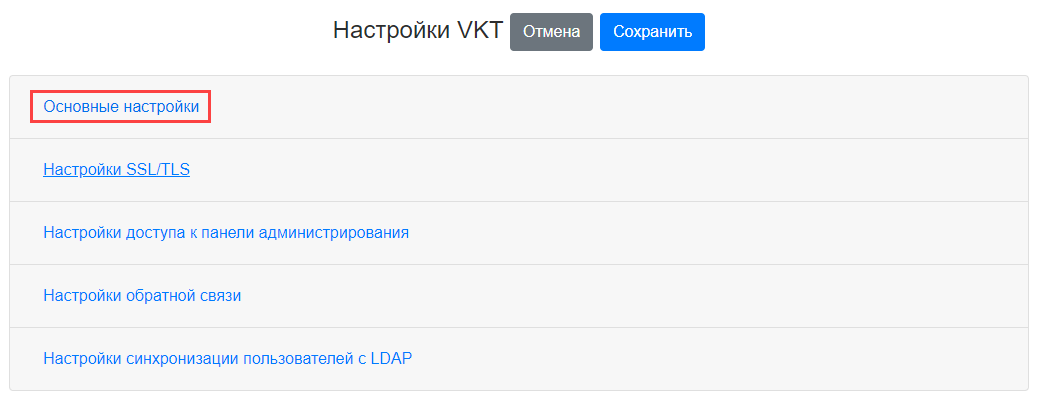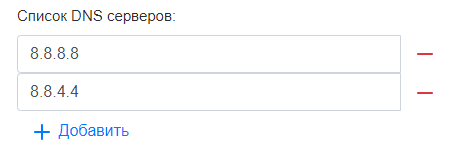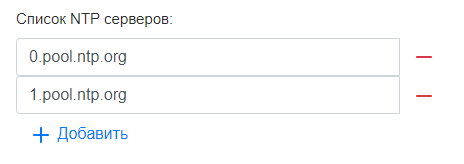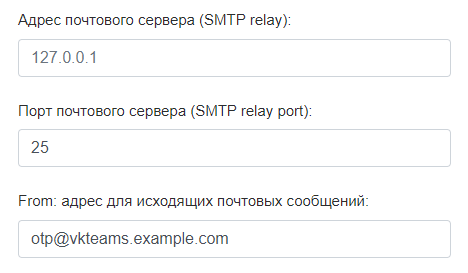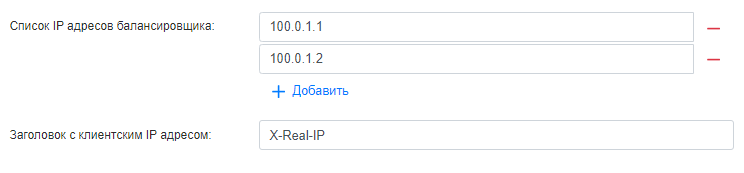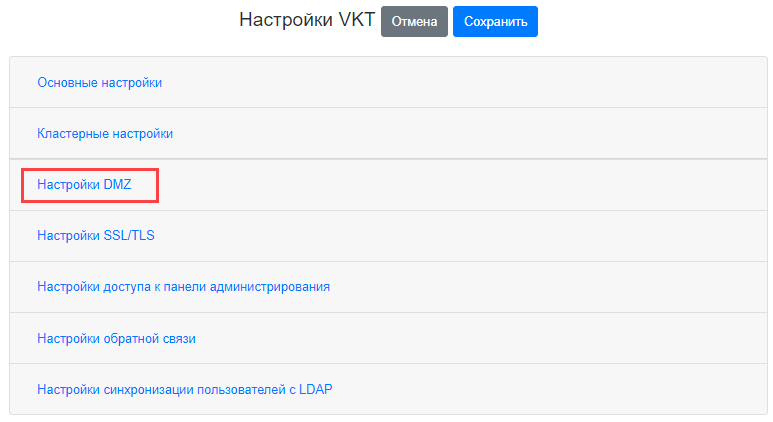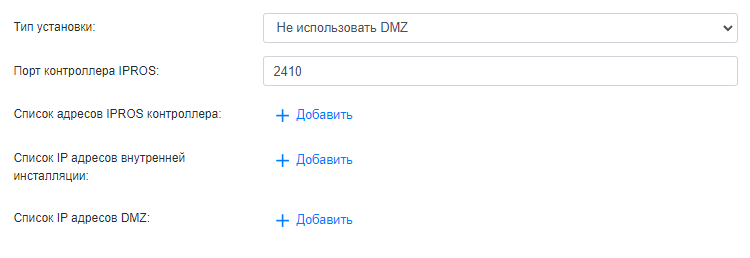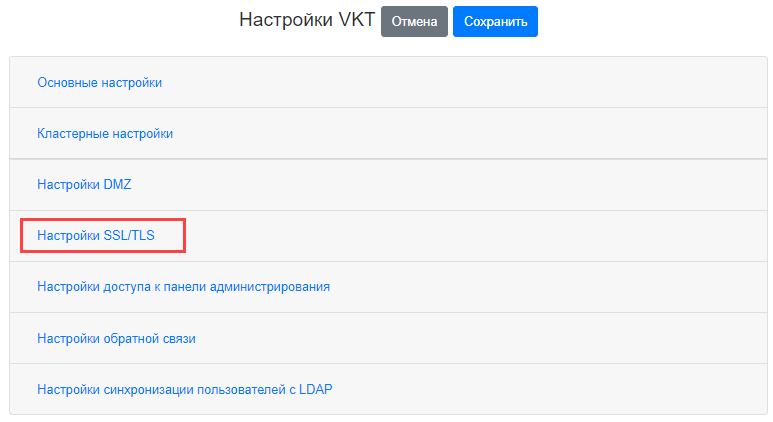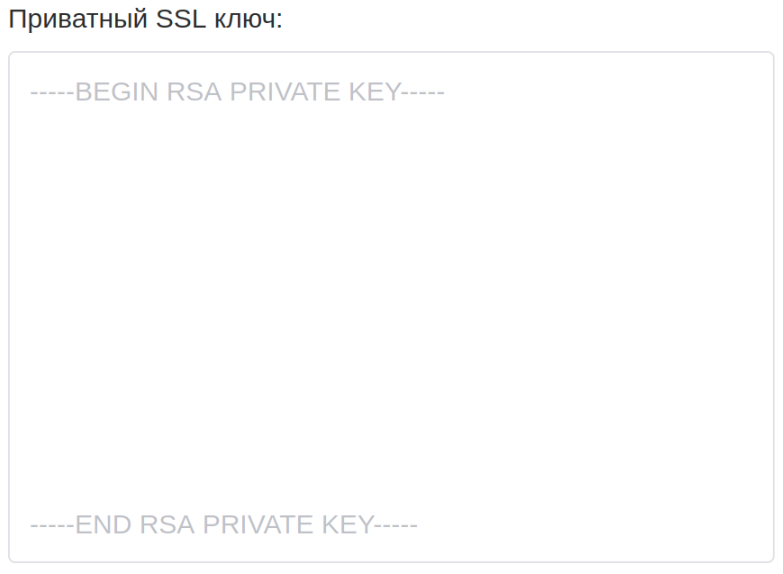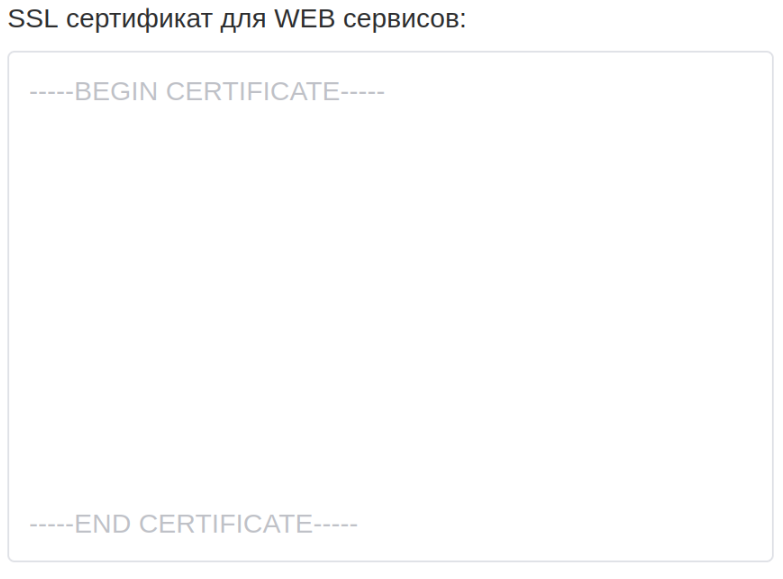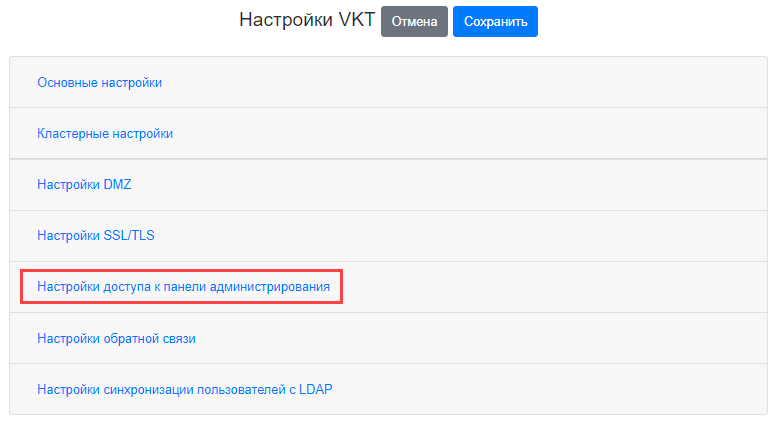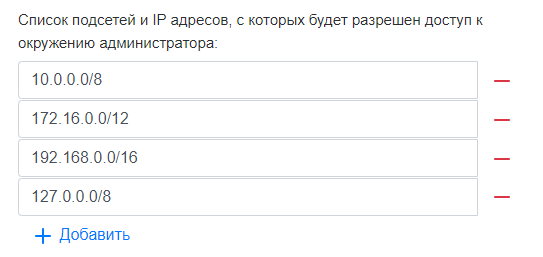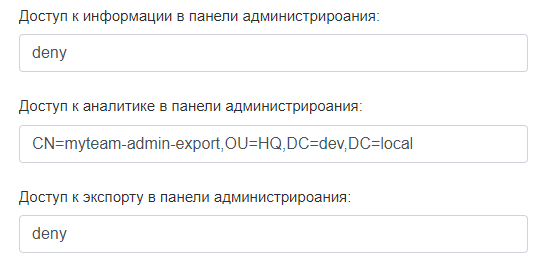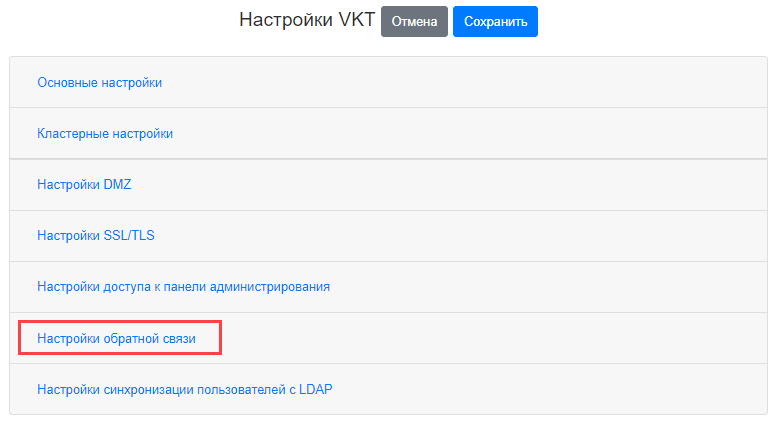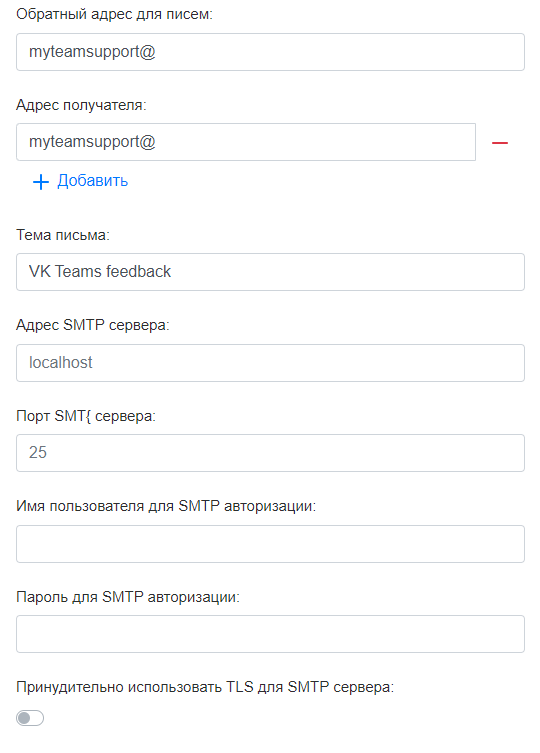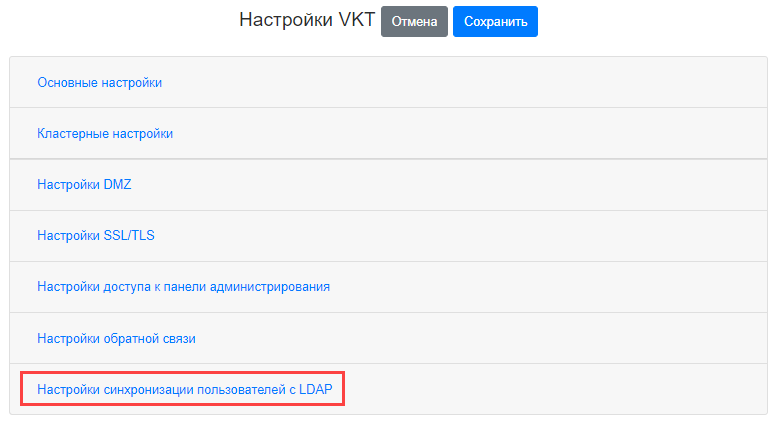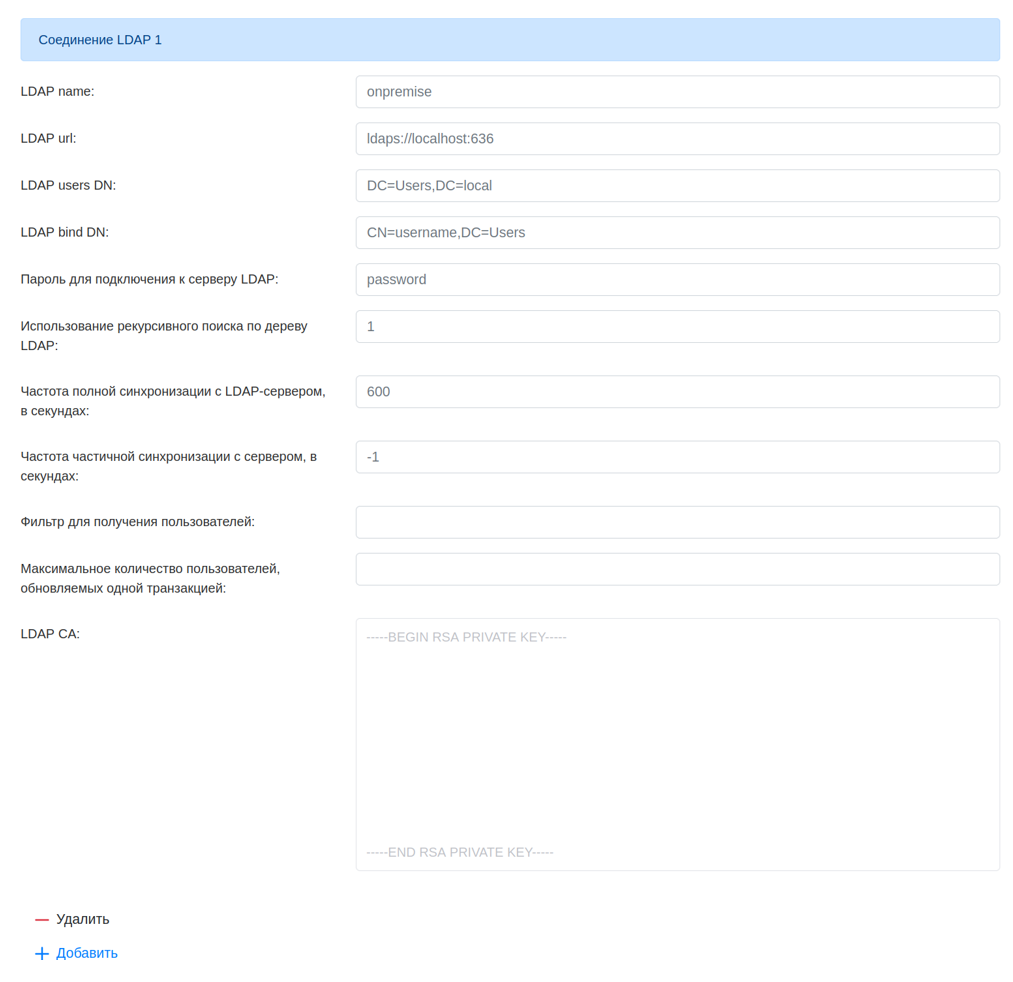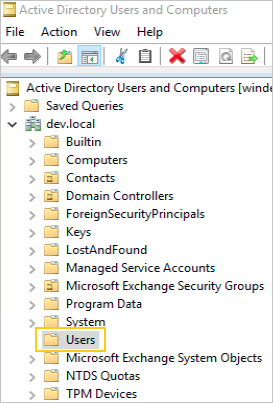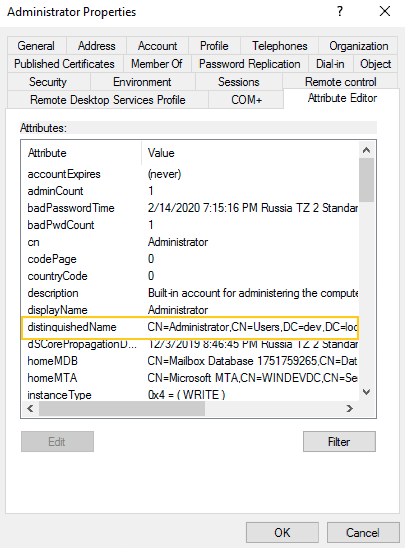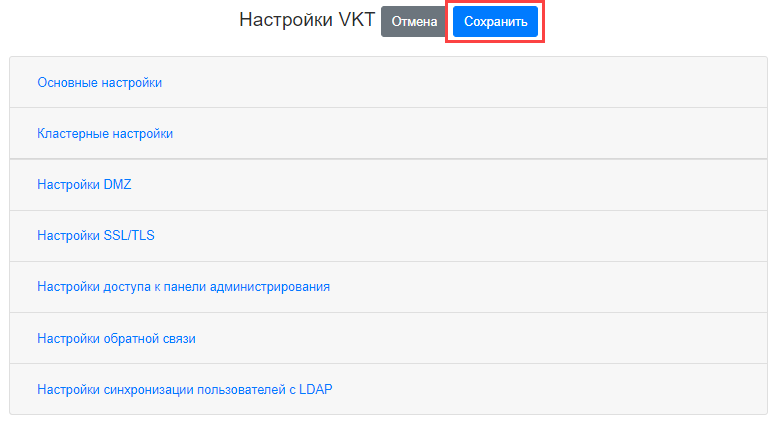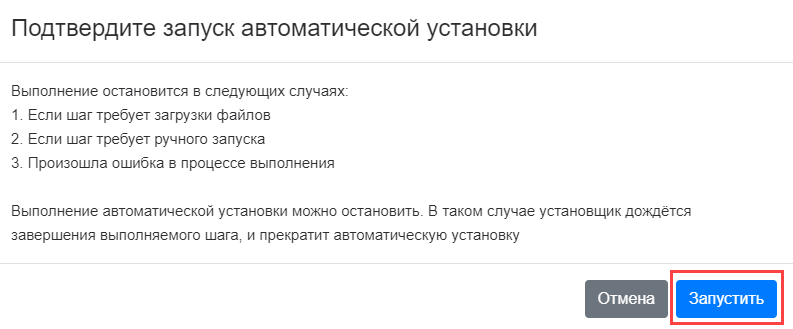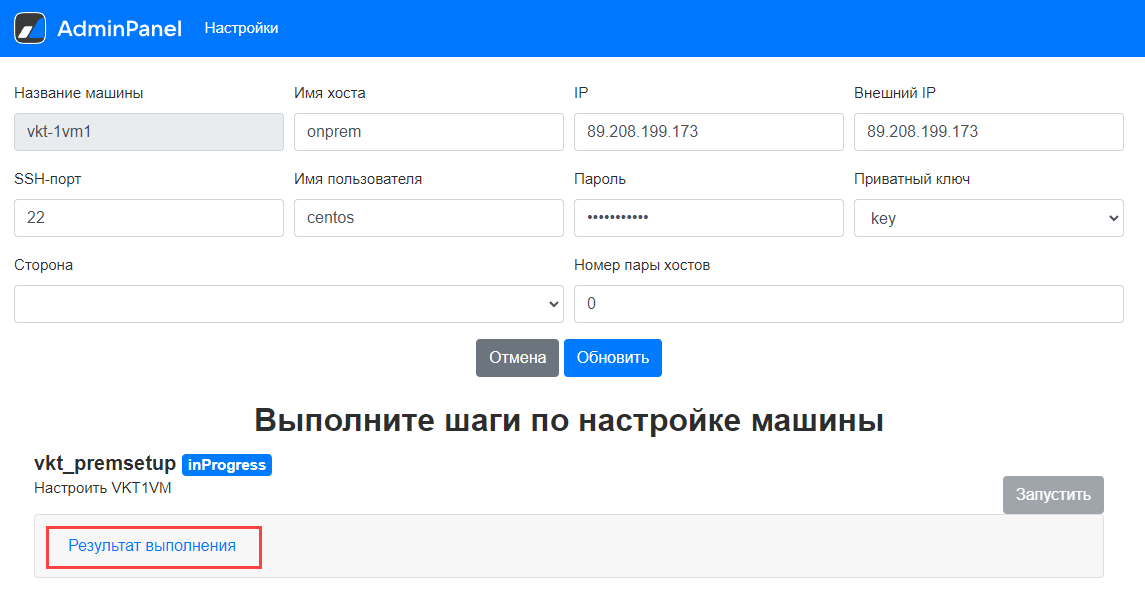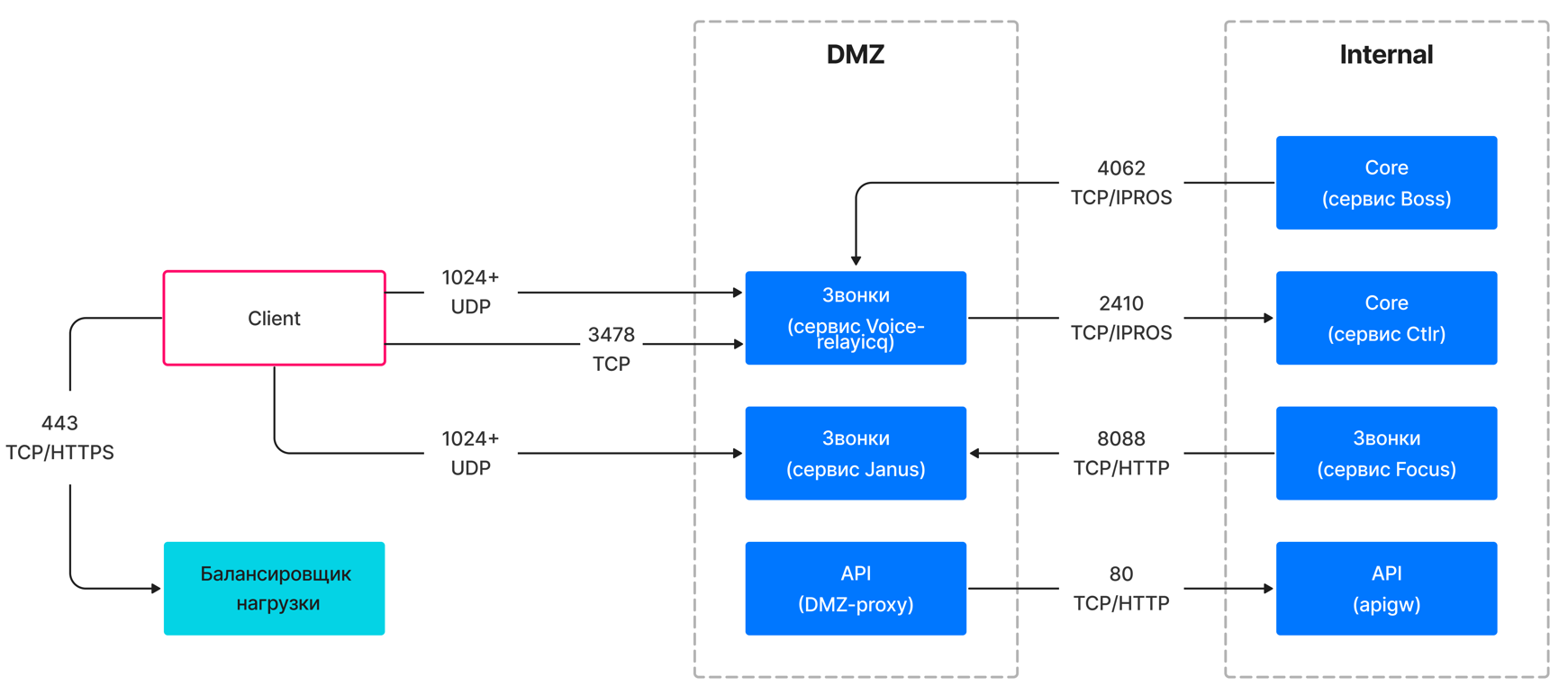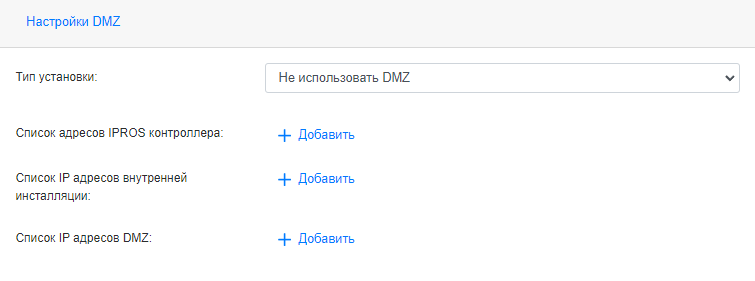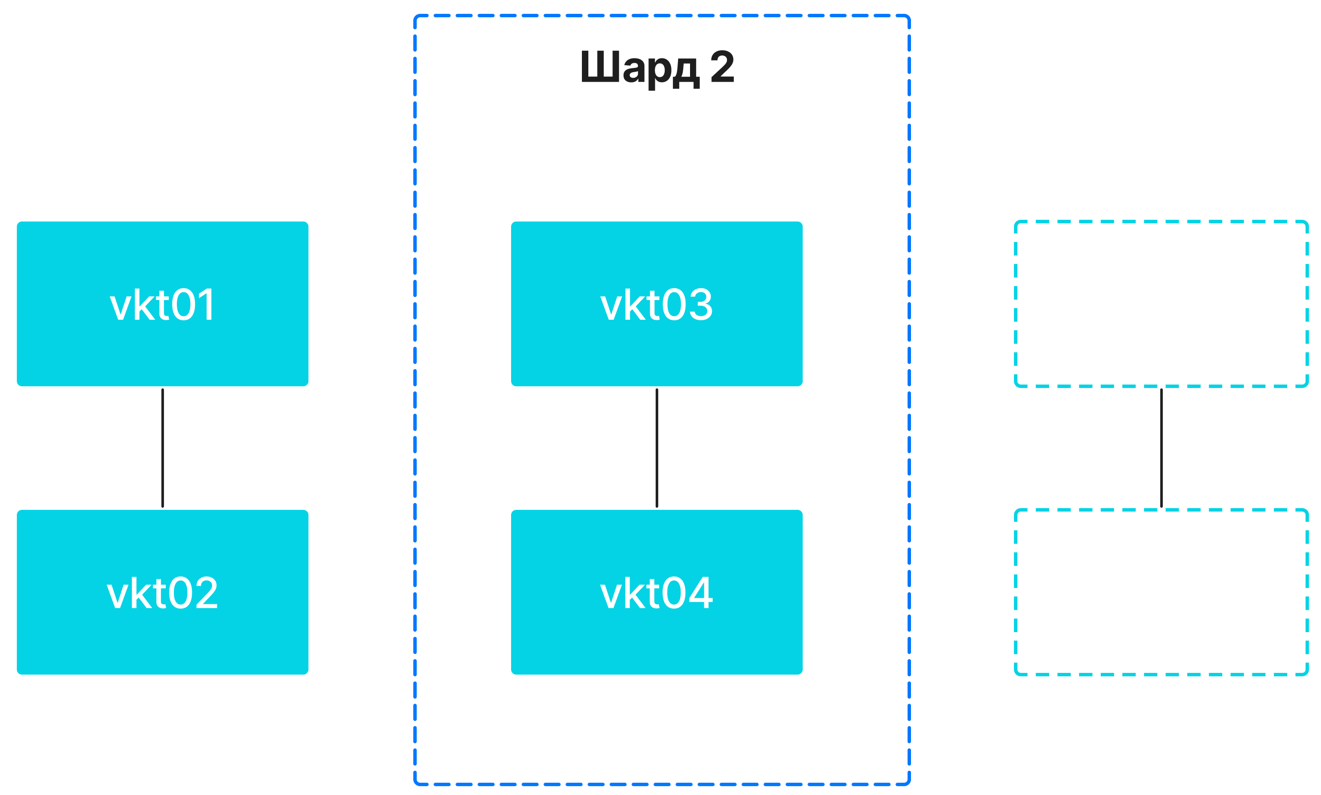Установка кластера Мессенджер и ВКС версии 25.3
Назначение документа
В инструкции описана кластерная установка Мессенджер и ВКС:
Документ предназначен для использования администраторами организации.
Дополнительная документация
Инструкция по интеграции с контроллером домена по протоколу LDAP — в документе описано управление параметрами синхронизации LDAP.
Управление пользователями без контроллера домена — в документе описано управление пользователями без контроллера домена.
Архитектура и описание системы — в документе описана архитектура инсталляции на одну виртуальную машину, кластерной инсталляции, возможные интеграции со сторонними сервисами, а также технические данные и требования. Не является частью публичной документации, обратитесь к представителю VK Tech, чтобы ознакомиться с документом.
Примечание
Ранее Мессенджер и ВКС назывался Myteam, что находит отражение в технических моментах (например, команды в консоли).
Архитектура кластера
В данном разделе представлено краткое описание архитектуры проекта. Подробное описание архитектуры представлено в документе «Архитектура и описание системы» (не является частью публичной документации, обратитесь к представителю VK Tech, чтобы ознакомиться с документом).
Кластерная инсталляция Мессенджер и ВКС не требует отдельных компонентов вне сегмента сети DMZ. Однако Мессенджер и ВКС активно взаимодействует с внешними и внутренними компонентами сети.
Как правило, кластер Мессенджер и ВКС устанавливается внутри DMZ и не имеет внешнего IP-адреса. Вместо этого весь необходимый трафик идет через NAT или WAF.
Обязательные компоненты
Сервер Мессенджер и ВКС
В сегменте сети DMZ.
Сервер NTP
Используется для синхронизации времени, предоставляется заказчиком. Может быть использован как публичный, так и ваш собственный сервер. На схеме выше предполагается, что сервер находится в вашем сегменте DMZ.
Сервер SMTP
Используется для отправки OTP-сообщений, предоставляется заказчиком. Может быть использован как публичный, так и ваш собственный сервер. На схеме предполагается, что сервер находится в вашем сегменте DMZ.
Сервер DNS
Используется для преобразования имен в IP-адреса и обратно, предоставляется заказчиком. Может быть использован как публичный, так и ваш собственный сервер. На схеме предполагается, что сервер находится в вашем сегменте DMZ.
Push-сервисы
Внешние сервисы Apple и Google для отправки push-сообщений на мобильные платформы. Расположены во внешнем периметре. Серверу Мессенджер и ВКС требуются исходящие соединения к этим сервисам и не требуются входящие соединения.
Приложение VK Teams
Пользовательское приложение, установленное на одной из допустимых платформ. Сервер Мессенджер и ВКС должен иметь возможность принимать входящие сообщения от этого приложения, а также отправлять ответы. Основное взаимодействие осуществляется через протокол HTTPS (443/TCP). Для работы видео- и аудиозвонков необходимы протоколы STUN и TURN: входящие соединения на порты 3478/TCP и 3478/UDP, а также входящий и исходящий трафик UDP по портам 1024+ (RTP-трафик).
Опциональные компоненты
WAF (Web application firewall)
Осуществляет фильтрацию входящего HTTP-трафика, а также акселерацию SSL-трафика. Предоставляется заказчиком.
DLP (Data Leak Prevention)
Система для предотвращения утечки данных. Предоставляется заказчиком.
LDAP
Используется для получения списка пользователей в системе. Мессенджер и ВКС может обслуживать как пользователей, заведенных в LDAP заказчика, так и внутренних пользователей. Интеграция с LDAP не является обязательным условием, но очень удобна для тех, кто имеет внутренний LDAP, например MS Active Directory.
Антивирус
Используется для проверки файлов на вирусы. Не является обязательным компонентом. Предоставляется заказчиком.
Технические требования
Дистрибутив кластерной инсталляции Мессенджер и ВКС поставляется в виде образа виртуальной машины сервера, а также набора приложений для мобильных устройств или компьютера.
В случае кластерной инсталляции требования к предоставляемым вычислительным ресурсам (виртуальным машинам) для продуктивной среды рассчитываются индивидуально для Заказчика. Свяжитесь с представителями VK для помощи с расчетом сайзинга.
vCPU
Обязательная поддержка Time Stamp Counter (TSC). Проверить наличие можно поиском флага constant_tsc в /proc/cpuinfo. Любой современный процессор поддерживает эту технологию, однако иногда этого регистра нет внутри виртуальной машины. В этом случае необходимо правильно настроить систему виртуализации.
Не допускайте переподписку. Суммарные vCPU на хосте не должны превышать количество физических ядер, выделенных всем виртуальным машинам. При этом не рекомендуется считать Hyper-Threading полноценными ядрами.
Не выделяйте одной виртуальной машине количество ядер больше, чем количество ядер на физическом сокете.
RAM
Не назначайте суммарную vRAM выше физической RAM хоста.
Механизмы экономии памяти
Не включайте механизмы ballooning и сжатия памяти.
swap
Не используйте swap — как на гипервизоре, так и внутри виртуальных машин.
Резервирования ресурсов виртуальных машин
Устанавливайте всю выделенную память и процессоры в резерв для виртуальных машин системы.
Хранилище
Не используйте тонкие диски (диски типа Thin) — диски с отложенным выделением пространства на СХД.
Входящий трафик
TCP — 10 Мбит/с; UDP — 10 Мбит/с.
Совместимость
- ПО серверной виртуализации VMware версий 6.х – 7.
- Любые системы серверной виртуализации, основанные на KVM, например OpenStack.
- VK Cloud Solutions.
Предварительные условия для установки
Перед установкой необходимо обеспечить:
Роутинг исходящих соединений
Необходим для отправки push-сообщений (через сервисы Apple, Google) и для работы голосовых и видео-звонков.
SMTP-сервер
Авторизация пользователей в Мессенджер и ВКС выполняется с помощью одноразовых кодов (OTP via email). Для доставки писем с одноразовыми кодами необходим SMTP-сервер, на котором разрешена отправка почтовых сообщений для данной виртуальной машины — без авторизации и блокировки антиспам-системой.
NTP-серверы
Нужны для синхронизации времени. Возможно указание внешних серверов, если нет сложностей с прохождением сетевых фильтров.
Исходящие соединения на стороне клиента
Разрешить подключение: 80/TCP, 443/TCP, 3478/TCP + UDP, UDP-порты выше 1024.
LDAP
Сервис Мессенджер и ВКС может работать как обособленно, так и в связке с корпоративным LDAP-сервером.
Система предоставляет возможность указать настройки для соединения с LDAP-сервером (при его наличии) во время инсталляции или после ее завершения.
Информация по управлению параметрами синхронизации LDAP после инсталляции Мессенджер и ВКС представлена в документе Инструкция по интеграции с контроллером домена по протоколу LDAP.
Если настройки для соединения с LDAP-сервером производятся в момент инсталляции, Вам необходимы:
- Доступ к LDAP-серверу.
- Настройки для соединения с LDAP-сервером: bind_dn, user_dn, url, password, CA-сертификат.
- Название группы пользователей, которым будет доступно окружение администратора, например myteam-admin. Название группы будет использовано при настройке доступа к окружению администратора.
Возможна работа без LDAP, с добавлением пользователей вручную (подробнее см. Управление пользователями без контроллера домена).
Требования к L7-балансировщику
Данные требования актуальны как для DMZ, так и для стандартного кластера.
Для публикации Мессенджер и ВКС во внешней сети вы можете настроить промежуточный балансировщик нагрузки.
При использовании L7-балансировки необходимо ограничивать на уровне сети доступ к виртуальным машинам Мессенджер и ВКС напрямую.
Входящий трафик в Мессенджер и ВКС обеспечивается при помощи Istio Ingress, который доступен на портах 80 и 443 на нодах Kubernetes-кластера с метками im/ingress: "true" (далее ingress-ноды).
В случае кластера все ingress-ноды равноправны — каждая нода может обработать любой запрос, и трафик необходимо равномерно респределить по нодам.
Балансировщик должен проставлять следующие заголовки при проксировании запросов в Мессенджер и ВКС:
- Host
- X-Real-IP — в этот заголовок должен записываться IP-адрес, откуда пришел запрос. Заголовок можно изменить — см. раздел Кластерные настройки.
- X-CUSTOM-SSL-OFFLOAD и X-SSL-OFFLOAD — в эти заголовки должно записываться значение «1». Эти заголовки сигнализируют о том, что балансировщик терминирует SSL.
Также балансировщик должен обеспечивать таймауты на чтение с сервера не менее 60 секунд.
В случае терминации SSL-трафика на балансировщике сгенеририруйте и настройте сертификаты на балансировщике.
Пример конфигурации Nginx:
# Адреса ingress-нод Мессенджер и ВКС
upstream im-cluster {
server 192.168.0.1:80;
server 192.168.0.2:80;
server 192.168.0.3:80;
server 192.168.0.4:80;
}
# Конфигурация защищенного протокола работы
server {
# Домен, на котором вы публикуете Мессенджер и ВКС
server_name domain.company.ru *.domain.company.ru;
listen 443 http2 ssl;
access_log /var/log/nginx/domain.company.ru-access.log;
error_log /var/log/nginx/domain.company.ru-error.log;
# Путь до сертификатов SSL/TLS в формате x509, соответствующих указанным доменным именам
ssl_certificate /etc/nginx/ssl/domain.company.ru.crt;
ssl_certificate_key /etc/nginx/ssl/domain.company.ru.key;
# Настройка проксирования трафика
location / {
# Адреса нод VKTeams
proxy_pass http://im-cluster;
# Проброс заголовков
proxy_set_header Host $host;
proxy_set_header X-Real-IP $remote_addr;
proxy_set_header X-CUSTOM-SSL-OFFLOAD 1;
proxy_set_header X-SSL-OFFLOAD 1;
proxy_http_version 1.1;
proxy_set_header Connection "";
# Увеличение таймаутов на чтение
proxy_read_timeout 120s;
}
}
# Конфигурация редиректа на защищенный протокол
server {
server_name domain.company.ru *.domain.company.ru;
listen 80;
access_log /var/log/nginx/domain.company.ru-access.log;
error_log /var/log/nginx/domain.company.ru-error.log;
location / {
return 301 https://domain.company.ru$request_uri;
}
}
Установка кластера без DMZ
Процесс установки кластера условно делится на:
- Действия в консоли — шаги 1-9.
- Действия в графическом интерфейсе установщика — шаги 10-14.
- Рестарт виртуальной машины в консоли — шаг 15.
Для установки кластера необходимо выполнить шаги, представленные ниже.
Внимание
Все команды в консоли выполняются под пользователем root.
Шаг 1. Предварительные условия для установки
Перед началом инсталляции убедитесь, что выполнены все предварительные условия (см. раздел Предварительные условия для установки).
Шаг 2. Проверка целостности полученных образов виртуальных машин
Чтобы проверить целостность образов виртуальных машин, в директории со скачанными файлами выполните в командной строке:
Linux
Windows
CertUtil -hashfile myteam.ova MD5
CertUtil -hashfile myteam.qcow2 MD5
CertUtil -hashfile myteam-data.qcow2 MD5
Mac
Далее сравните полученное значение с хеш-суммой, указанной в текстовом файле md5.txt, распространяемом с дистрибутивом.
Шаг 3. Создание виртуальной машины
Создайте виртуальную машину на основе предоставленных образов.
При создании виртуальной машины с предоставленного образа (root), необходимо создать и подключить новый пустой раздел data для хранения данных, генерируемых при работе системы. При обновлении версии дистрибутива, раздел root будет пересоздаваться из нового образа, раздел data — переноситься с рабочего экземпляра.
Шаг 4. Запуск образа виртуальной машины
Запустите образ виртуальной машины.
Шаг 5. Подключение к виртуальной машине
Подключитесь к виртуальной машине по SSH.
Пользователь: centos
Пароль: djhMRG1vO
Внимание
Чтобы получить пароль для пользователя root, обратитесь в службу технической поддержки.
После подключения к виртуальной машине пароли для пользователей root и centos необходимо сменить.
macOS или Linux:
Windows: зависит от используемого SSH-клиента.
Шаг 6. Генерация SSH-ключа для установщика
Для доступа установщика к серверу Мессенджер и ВКС необходимо сгенерировать ключ на сервере Мессенджер и ВКС:
После этого публичную часть ключа необходимо добавить пользователю centos в список авторизованных ключей:
Приватная часть ключа (vkt_key) будет использоваться при запуске установщика.
Шаг 7. IP-адрес
Перед началом инсталляции необходимо определить, будет ли доступен сервис в интернете.
Если сервис не будет доступен в интернете, то необходимо использовать внутренний IP-адрес разворачиваемой виртуальной машины.
Если сервис будет доступен в интернете, необходимо использовать внешний IPv4 адрес виртуальной машины. Адрес может быть поднят как внутри виртуальной машины, так и проброшен через NAT. Преобразование сетевых адресов (NAT) должно быть вида 1-в-1 (сеть в сеть), то есть с сохранением номера порта. Иначе видео и голосовые звонки могут не работать.
IP-адрес в дальнейшем будет использоваться при запуске установщика.
Шаг 8. Настройки DNS-зоны
Заведите в DNS-зоне имена хостов, которые будут смотреть на внешний IPv4 адрес.
Список имен (CNAME либо A-записи на ваше усмотрение):
- admin — адрес API управления Мессенджер и ВКС (административного веб интерфейса).
- api — API бота.
- biz — адрес сервера Мессенджер и ВКС, где находится сервис Grafana.
- calendar — API календаря. Работает только в интеграции с Почтой VK WorkSpace.
- call — URL для формирования ссылок на звонки.
- di — поддомен сервиса Keycloak для версий до 25.2.
- kc — поддомен сервиса Keycloak для версии 25.2 и выше.
- dl — портал загрузки дистрибутивов (система автоматического обновления клиентских приложений).
-
files-b — оргструктура организаций.
-
mobile-calendar — API мобильного календаря. Работает только в интеграции с Почтой VK WorkSpace.
- s — обмен стикерпаками.
- stentor — адрес API Мессенджер и ВКС для добавления/удаления пользователей.
- u — адрес клиентского API Мессенджер и ВКС.
- ub — файловое API.
- webim — веб-версия Мессенджер и ВКС.
Например, для домена vkteams.example.com, имя хоста будет выглядеть как u.vkteams.example.com.
Вариант 1.
Если есть возможность создания записи Wildcard CNAME в DNS, то можно создать A-запись, указывающую на адрес сервера Мессенджер и ВКС и запись Wildcard CNAME, указывающую на A-запись сервера Мессенджер и ВКС.
$ host -t axfr example.com | grep vkteams
vkteams.example.com. 3600 IN A 172.27.59.10
*.vkteams.example.com. 3600 IN CNAME vkteams.example.com.
Вариант 2.
Если нет возможности создания записи Wildcard CNAME в DNS, то можно создать A-запись, указывающую на адрес сервера Мессенджер и ВКС, и отдельные записи CNAME, которые будут разрешаться на созданную A-запись. Записи CNAME должны соответствовать перечню имен, представленному выше.
$ host -t axfr example.com | grep vkteams
vkteams.example.com. 3600 IN A 172.27.59.10
admin.vkteams.example.com. 3600 IN CNAME vkteams.example.com.
api.vkteams.example.com. 3600 IN CNAME vkteams.example.com.
biz.vkteams.example.com. 3600 IN CNAME vkteams.example.com.
calendar.vkteams.example.com. 3600 IN CNAME vkteams.example.com.
call.vkteams.example.com. 3600 IN CNAME vkteams.example.com.
di.vkteams.example.com. 3600 IN CNAME vkteams.example.com. # только для версий до 25.2
kc.vkteams.example.com. 3600 IN CNAME vkteams.example.com. # только для версии 25.2 и выше
dl.vkteams.example.com. 3600 IN CNAME vkteams.example.com.
files-b.vkteams.example.com. 3600 IN CNAME vkteams.example.com.
mobile-calendar.vkteams.example.com. 3600 IN CNAME vkteams.example.com.
s.vkteams.example.com. 3600 IN CNAME vkteams.example.com.
stentor.vkteams.example.com. 3600 IN CNAME vkteams.example.com.
u.vkteams.example.com. 3600 IN CNAME vkteams.example.com.
ub.vkteams.example.com. 3600 IN CNAME vkteams.example.com.
webim.vkteams.example.com. 3600 IN CNAME vkteams.example.com.
Внимание
Не вносите изменения в etc/resolv.conf. Если изменения всё же необходимо внести, то первым должен быть указан хост 127.0.0.1.
Шаг 9. Выпуск SSL-сертификата
В целях безопасности используется SSL-шифрование, для работы сервера необходимо выпустить SSL-сертификат.
Если Вы используете сертификаты собственного центра сертификации, выпустите сертификат, который далее понадобится при настройке Мессенджер и ВКС (см. Настройки SSL-сертификата). Используйте Wildcard-сертификат, например *.vkteams.EXAMPLE.com, или сертификат с указанием всех необходимых имен (см. раздел Настройки DNS-зоны).
Для SSL-сертификатов также можно использовать протокол ACME (поддерживается только провайдер Let`s Encrypt). В этом случае получение и продление сертификатов — автоматическое.
Шаг 10. Открыть доступы до внутренних ресурсов
Входящие соединения на стороне сервера Мессенджер и ВКС:
Открыть порты: 80/TCP, 443/TCP, 3478/TCP + UDP, UDP-порты выше 1024.
Исходящие соединения на стороне сервера Мессенджер и ВКС:
-
Открыть доступ для серверов отправки уведомлений:
необходимо обеспечить доступ к серверам Google и Apple для отправки и корректной работы push-уведомлений на мобильных платформах Android и iOS.
Сервер Apple
TCP 5223;443;2197.
IP 17.0.0.0/8
Статья на сайте apple.comСервер Google
TCP 5228;5229;5230;443
Информация на ipinfo.io
Статья на сайте google.comЕсли в вашей организации используются механизмы ограничения доступа сетевого трафика, убедитесь, что открыт доступ к следующим доменам (по HTTPS, порт 443):
fcm.googleapis.com
www.googleapis.com
oauth2.googleapis.com
accounts.google.com -
Открыть доступ до всех внутренних ресурсов: LDAP, NTP, SMTP, DNS.
Шаг 11. Запуск установщика
Распакуйте архив vkt-web-deployer.tar.gz.zip в отдельную директорию и запустите исполняемый файл. Далее перейдите по адресу http://127.0.0.1:8888.
Шаг 12. Добавление сервера в установщик
На главной странице установщика нажмите кнопку Добавить --> Сервер:
На отобразившейся форме добавления сервера заполните поля:
Обязательные к заполнению поля:
-
Роль — для установки кластера нужно выбрать vkt-cluster.
-
Имя хоста — короткое имя сервера (без домена).
-
IP — IP-адрес, по которому будет осуществляться доступ установщика к серверу Мессенджер и ВКС.
-
Внешний IP — внешний или внутренний IP-адрес, присвоенный на шаге IP-адрес. Может совпадать со значением в поле IP;
-
SSH-порт — порт SSH-сервера (по умолчанию — 22).
-
Имя пользователя — имя пользователя для соединения установщика по SSH (по умолчанию — centos).
-
Пароль — при использовании авторизации по паролю — djhMRG1vO. Поле не заполняется при использовании приватного ключа.
-
Приватный ключ — ключ для доступа установщика к серверу Мессенджер и ВКС. Выберите в выпадающем списке поля + Добавить новый ключ. В отобразившейся форме заполните поля:
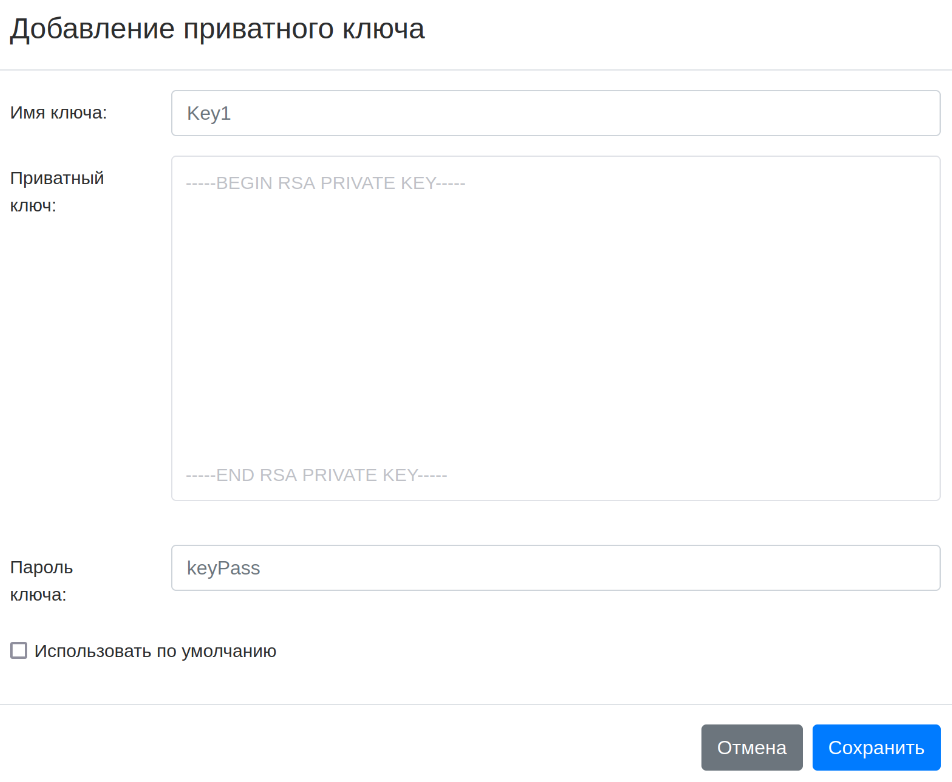
В поле Приватный ключ необходимо скопировать содержимое приватной части SSH-ключа, созданного на шаге выше (см. раздел Генерация SSH-ключа для установщика). Приватный ключ необходимо указать полностью, включая -----BEGIN RSA PRIVATE KEY----- и -----END RSA PRIVATE KEY-----.
В поле Пароль ключа указать пароль, созданный при генерации SSH-ключа (если пароль не был создан — поле не заполнять).
Нажмите на кнопку Сохранить.
Топология кластера Мессенджер и ВКС состоит из пар хостов. Внутри каждой пары происходит резервирование сервисов.
- Сторона — в каждой паре есть сторона a и сторона b. Например, для первого хоста в паре сторона будет a, а для второго — b. И так для каждой пары;
- Номер пары хостов — номер пары в топологии. Например, для первых двух хостов это будет 1, для второй пары — 2, и т.д.
Пример топологии кластера из 4 хостов (2 шарда):
Пример топологии кластера из 6 хостов (3 шарда):
Пример топологии кластера из 10 хостов (5 шардов):
После заполнения полей на форме добавления сервера нажмите на кнопку Добавить.
Добавленный сервер отобразится в панели установщика:
Шаг 13. Настройки Мессенджер и ВКС
После добавления сервера перейдите в раздел Настройки:
На отобразившейся странице нажмите на пиктограмму  , чтобы перейти в режим редактирования:
, чтобы перейти в режим редактирования:
Ниже приведено подробное описание каждого пункта конфигурации.
Домен пользователя
Выберите раздел Основные настройки:
Для настройки сервера Мессенджер и ВКС укажите базовый домен. Например, vkteams.example.com означает, что клиентские приложения будут пытаться получить доступ к сайтам u.vkteams.example.com, ub.vkteams.example.com и т. д.
Внутренний домен
Укажите домен, в котором расположены все серверы Мессенджер и ВКС.
Например, для кластера, состоящего из серверов vkt01.novalocal, vkt02.novalocal, vkt03.novalocal, vkt04.novalocal, значение внутреннего домена будет novalocal.
Команда hostname на каждом сервере должна выдавать значение <имя хоста>.<внутренний домен>.
Список DNS-серверов
Укажите список DNS-серверов (IP-адреса серверов, которые будут использованы для разрешения имен).
Список серверов точного времени (NTP)
Укажите список NTP-серверов (IP-адреса или имена хостов):
Настройка SMTP-сервера
Чтобы настроить OTP via email, укажите:
- Имя или IP-адрес SMTP-сервера.
- Порт SMTP-сервера (как правило, не требует редактирования).
- Обратный адрес для сообщений с OTP-кодами (поле From: в письме). Рекомендуется использовать реально существующий адрес.
Настройка сервиса записи звонков
Данный параметр контролирует сервис записи звонков. При его включении звонки будут записываться, готовая запись будет отправлена пользователю в личные сообщения с помощью бота.
На данный момент запись доступна только в десктоп-приложениях. По умолчанию запись включена.
Настройка SSO-аутентификации
Если в дальнейшем планируется настройка SSO-аутентификации по протоколу SAML, установите переключатель в активное положение:
Установка разрешений для пользователей
Чтобы разрешить пользователям изменять информацию о себе в профиле мессенджера, установите переключатели:
Чтобы разрешить удаление отправленного сообщения в личных чатах/группах без уведомления участников, установите переключатель:
Кластерные настройки
Далее перейдите в раздел Кластерные настройки:
Эти настройки применимы как к схеме с DMZ, так и к стандартному кластеру.
-
Список IP-адресов балансировщика — укажите список IP-адресов, с которых приходят запросы от балансировщика на DMZ или стандартный кластер.
-
Заголовок с клиентским IP-адресом — укажите HTTP-заголовок, куда балансировщик будет записывать оригинальный IP-адрес клиентского запроса.
Настройки DMZ
Перейдите в раздел Настройки DMZ:
Если кластер устанавливается без размещения части серверов в DMZ, укажите для поля Тип установки значение Не использовать DMZ:
Примечание
Существует возможность терминировать входящие соединения от клиентских приложений в отдельной сети. При такой схеме параллельно работают две независимые инсталляции Мессенджер и ВКС, которые связаны строго определенными сетевыми доступами. Подробнее об установке кластера с DMZ см. ниже.
Настройки SSL-сертификата
Чтобы указать сертификаты, перейдите в раздел Настройки SSL/TLS:
Укажите SSL-сертификат, выпущенный на шаге выше.
-
Приватный ключ для SSL-сертификата. Указывается в формате PEM и не должен быть защищен паролем:
Приватный ключ необходимо указать полностью, включая
-----BEGIN RSA PRIVATE KEY-----и-----END RSA PRIVATE KEY-----. -
SSL-сертификат сервера в формате PEM. Для корректной работы необходимо указывать всю цепочку сертификатов (full chain):
SSL-сертификаты необходимо указать полностью, включая
-----BEGIN RSA PRIVATE KEY-----и-----END RSA PRIVATE KEY-----. -
Укажите способ проверки SSL-сертификата:
Способ проверки SSL-сертификата, может принимать 3 вида значений: True, False, путь до файла .ca_bundle:
- True — проверять сертификат с центрами сертификации (CA) встроенными в ОС (по умолчанию);
- False — не проверять SSL-сертификат, например, в случае использования самоподписанного сертификата;
- Путь до файла .ca_bundle — использовать свой центр сертификации (CA) для проверки сертификата.
-
Если планируется добавлять самоподписанные сертификаты, установите соответствующий переключатель:
Настройка окружения администратора
Перейдите в раздел Настройки доступа к панели администрирования:
Интерфейс администратора доступен только с выбранных IP-адресов и только выбранным пользователям. Также предусмотрена настройка ограничения доступа к выбранным разделам окружения администратора (например, к выгрузке чатов).
По умолчанию окружение администратора доступно с IP-адресов приватных сетей (10.0.0.0/8, 172.16.0.0/12 и 192.168.0.0/16).
Доступ в окружение администратора настраивается через группы. Изначально перечень групп с доступом в окружение администратора пуст, потому окружение недоступно никому.
Если настройки для соединения с LDAP-сервером производятся во время инсталляции, укажите в поле Список LDAP групп доступа к панели администрирования заранее подготовленное наименование группы из LDAP, в которую будут входить пользователи с доступом в окружение администратора (см. раздел LDAP в предусловиях):
Если инсталляция производится без связи с корпоративным LDAP-сервером, укажите в поле поле наименование группы из LDAP, в которую будут входить пользователи с доступом в окружение администратора (см. раздел LDAP в предусловиях). Информация по управлению параметрами синхронизации LDAP после инсталляции Мессенджер и ВКС представлена в документе Инструкция по интеграции с контроллером домена по протоколу LDAP.
При отсутствии LDAP — укажите в поле наименование группы, которое будете использовать при создании пользователей в системе вручную после окончания процесса инсталляции (описание процесса представлено в документе Управление пользователями без контроллера домена).
Управление доступом по группам к компонентам панели администрирования осуществляется через следующие параметры:
Каждое поле может принимать следующие значения:
- deny — доступ запрещен для всех пользователей.
- allow — доступ разрешен для всех пользователей.
- Любое другое значение — наименование группы, которой будет разрешен доступ к данному компоненту. Можно перечислить несколько групп через пробел.
Настройка обратной связи
Перейдите в раздел Настройка обратной связи:
По умолчанию все обращения пользователей поступают на адрес myteamsupport@USER-DOMAIN, через локальный SMTP-релей. Например, в случае домена example.com обращение поступит на адрес myteamsupport@example.com.
Базовые настройки сервиса:
В полях Обратный адрес для писем и Адрес получателя в адреса, оканчивающиеся символом @, автоматически подставляется домен пользователя.
| Параметр | Описание | Примеры |
|---|---|---|
| Обратный адрес для писем | Обратный адрес для письма, формируемого системой в адрес технической поддержки | • test@ — обратный адрес будет test@user-domain • test@example.com — обратный адрес будет test@example.com, независимо от домена пользователя |
| Адрес получателя | Адрес получателей. Получателей может быть несколько | • [ 'test@' ] — получателем письма будет test@user-domain • [ 'test@', 'example@example.com' ] — получателями письма будут test@user-domain и example@example.com |
| Тема письма | Тема отправляемого письма |
Расширенные настройки сервиса:
Используйте расширенные настройки, если хотите отправлять обращения пользователей через отдельный SMTP-сервер с использованием авторизации.
Настройка LDAP
Пропустите этот шаг, если планируете подключить Панель администратора VK WorkSpace. Перейдите к шагу проверки конфигурации.
Система предоставляет возможность указать настройки для соединения с LDAP-сервером во время инсталляции или после ее завершения.
Если инсталляция производится без связи с корпоративным LDAP-сервером или LDAP-сервер отсутствует, пропустите данный шаг и перейдите к проверке конфигурации. Описание процесса настройки интеграции с LDAP после инсталляции представлено в документе Инструкция по интеграции с контроллером домена по протоколу LDAP.
Если настройки для соединения с LDAP-сервером производятся во время инсталляции, в установщике перейдите в раздел Настройка синхронизации пользователей с LDAP:
Рекомендуется предварительно проверить корректность заданных конфигурационных параметров LDAP с помощью утилиты ldapsearch:
//установка клиента для подключения к AD
yum install openldap-clients -y
// проверка, что параметры подключения к AD валидны
ldapsearch -H <ldap_url> -w <ldap_password> -x -D <ldap_bind_dn> -b <ldap_users_dn> [mail=some-ldap-user-email@example.com](mailto:mail=some-ldap-user-email@example.com)
, где mail=ldap-user-email@EXAMPLE.com — почтовый ящик пользователя.
В случае если одно из полей не заполнено, то устанавливается значение по умолчанию для сервиса Keycloak.
Основные доступные поля:
- LDAP name — имя LDAP-сервера. Данное имя уникально, может быть заведен только один сервер с определенным именем.
- LDAP url — адрес подключения к LDAP-серверу.
- LDAP users DN — указание на точку входа для поиска в LDAP.
- LDAP bind DN — пользователь, под которым осуществляется подключение к LDAP-серверу.
- Пароль для подключения к серверу LDAP — пароль для подключения к LDAP-серверу;
- Использование рекурсивного поиска по дереву LDAP — использовать ли рекурсивный поиск по дереву LDAP:
- 1 — искать в одном уровне (по умолчанию);
- 2 — искать по всем уровням.
- 1 — искать в одном уровне (по умолчанию);
- Частота полной синхронизации с LDAP-сервером, в секундах — как часто осуществлять полную синхронизацию с LDAP-сервером, в секундах.
- Частота частичной синхронизации с сервером, в секундах — как часто осуществлять частичную синхронизацию с LDAP-сервером, в секундах (значение -1 — отключить).
- Максимальное количество пользователей, обновляемых одной транзакцией — изменяйте в случае, если ваш LDAP-сервер отказывается отдавать пользователей с ошибкой о превышении размера транзакции.
- Фильтр для получения пользователей — позволяет получать не всех пользователей из указанного дерева. По умолчанию выборка пользователей не ограничена.
Как получить Distinguished Name для bindDN и usersDN в Active Directory
- В оснастке Active Directory Users and Computers выберите пользователя, под которым будет происходить подключение и поиск пользователей.
-
Выберите свойства и перейдите на вкладку Attribute Editor (если вкладки нет, выберите в меню View, затем Advanced Features).
На вкладке будет отображено значение distinguishedName. Повторите операцию, чтобы получить distinguishedName для каталога, в котором будет выполняться поиск пользователей.
Шаг 14. Проверка конфигурации
Чтобы сохранить все указанные настройки, нажмите на кнопку Сохранить:
После сохранения настроек будет произведена их проверка. Если открыты не все нужные порты либо нет интеграции с базовым набором сервисов (DNS, SMTP, NTP), отобразится уведомление о необходимости правок:
В случае обнаружения ошибок их необходимо исправить.
Шаг 15. Запуск установки
После завершения настройки и проверки ошибок необходимо перейти на главную страницу и запустить установку нажатием на кнопку  :
:
Подтвердите запуск автоматической установки, нажав на кнопку Запустить:
Для просмотра результата выполнения установки:
По окончании процесса инсталляции в строке состояния отображается сообщение Установка завершена:
Установка кластера считается завершенной. Перейдите к проверкам инсталляции и основных функциональностей VK Teams.
Установка кластера с DMZ
По умолчанию все компоненты Мессенджер и ВКС запускаются в одной сетевой среде.
Начиная с релиза 23.8 вы можете терминировать входящие соединения от клиентских приложений в отдельной сети. Часть компонентов кластера Мессенджер и ВКС выносится в отдельную сеть для реализации DMZ.
При такой схеме параллельно работают 2 независимые инсталляции Мессенджер и ВКС, которые связаны строго определенными сетевыми доступами. На рисунке ниже часть серверов кластера установлена с типом DMZ, другая часть — с типом Внутренняя инсталляция.
Чтобы установить кластер с DMZ:
-
Выполните шаги 1-10, описанные выше.
-
Установите кластер с типом DMZ:
-
Распакуйте архив vkt_installer.zip в отдельную директорию, запустите исполняемый файл и перейдите по адресу http://127.0.0.1:8888.
-
Добавьте в установщик сервера, которые будут располагаться в DMZ, как описано в шаге 12.
-
Произведите настройку компонентов первой инсталляции, как описано в шаге 13.
Дополнительно в блоке Настройки DMZ необходимо указать:
-
Тип установки — DMZ.
-
Список адресов IPROS контроллера — укажите IP-адреса второго шарда внутренней инсталляции.
-
Список IP адресов внутренней инсталляции — укажите список IP-адресов, по которым DMZ будет проксировать HTTP в кластер внутренней инсталляции.
-
Список IP адресов DMZ — укажите список IP-адресов хостов в DMZ, которые будут терминировать групповые звонки.
-
-
Выполните шаги 14-16, как описано выше. Установка первой части кластера считается завершенной.
-
-
Установите кластер с типом Внутренняя инсталляция:
-
Распакуйте архив vkt_installer.zip в другую директорию, запустите исполняемый файл и перейдите по адресу http://127.0.0.1:8888.
-
Добавьте в установщик сервера, которые НЕ будут располагаться в DMZ, как описано в шаге 12.
-
Произведите настройку компонентов второй инсталляции, как описано в шаге 13.
В блоке Настройки DMZ необходимо указать:
-
Тип установки — Внутренняя инсталляция.
-
Список адресов IPROS контроллера — укажите IP-адреса второго шарда внутренней инсталляции.
-
Список IP-адресов внутренней инсталляции — укажите список IP-адресов, по которым DMZ будет проксировать HTTP в кластер внутренней инсталляции.
-
Список IP-адресов DMZ — укажите список IP-адресов хостов в DMZ, которые будут терминировать групповые звонки.
-
-
Выполните шаги 14-15, как описано выше. Установка второй части кластера считается завершенной.
-
-
После установки обеих инсталляций необходимо на одном из серверов внутренней инсталляции выполнить команду:
-
Установка кластера с DMZ считается завершенной. Перейдите к проверкам инсталляции и основных функциональностей Мессенджер и ВКС.
Проверки после инсталляции
По прошествии 15 минут после рестарта машины подключитесь к ней по SSH и выполните следующие проверки инсталляции:
-
Правильность версии релиза:
-
Состояние служб:
Если в выводе есть статус «degradate», то список служб, которые завершились с ошибкой, можно посмотреть при помощи команды:
-
Результаты выполнения скриптов внутреннего мониторинга системы:
Проанализируйте вывод команды в соответствии с мониторингом параметров сервиса.
Примечание
Отличие скрипта
mon.shот/usr/share/check-mk-agent/local/local_check_exec.pyв том, что скриптmon.shотображает только ошибки, игнорируя успешно выполненные проверки. -
Готовность сервисов Мессенджер и ВКС:
Все сервисы должны находиться в состоянии alive.
-
Состояние подов Kubernetes:
Все сервисы должны быть состоянии Running.
-
Понаблюдайте за нагрузкой CPU и памяти при помощи утилиты k9s.
-
Работоспособность оркестратора:
В выводе команды не должно быть «found orchestrator issues».
-
Релизы Helm:
В выводе команды не должно быть «pending, failed, unknown».
Также выполните проверки функциональностей Мессенджер и ВКС. Рекомендуется проводить тест при помощи разных типов клиентов, например веб и десктоп.
-
Базовые функциональности:
- Возможность залогиниться в учетной записи.
- Отправить/получить текстовое сообщение с одного клиента на другой и обратно. Убедиться, что сообщения пришли.
- Удалить отправленные сообщения у себя и у всех. Убедиться, что сообщения успешно удаляются.
- Отправить/получить фото/видео/gif с одного клиента на другой и обратно. Проверить, что есть превью.
- Отправить/получить голосовое сообщение с одного клиента на другой и обратно. Убедиться, что запись полноценная и хорошего качества.
- Открыть витрину стикеров, открыть стикерпак. Убедиться, что все отображается корректно.
- Отправить/получить стикер с одного клиента на другой и обратно. Убедиться, что у стикера есть превью.
- Открыть собственный профиль и профиль другого пользователя.
-
Группы:
- Создать группу/канал.
- Добавить пользователя в канал
- Отправить/получить несколько сообщений, которые содержат стикеры и файлы. Убедиться, что сообщения доходят до всех участников.
- Заблокировать/разблокировать участника.
- Закрепить сообщение.
- Удалить пользователя.
- Удалить группу/канал.
-
Звонки:
- Позвонить пользователю. Добавить еще одного пользователя в звонок.
- Создать ссылку на звонок, перейти в звонок по ссылке.
- Проверить работу длительных звонков (около 5 минут).
-
Статусы:
- Поставить/удалить статусы.